笔记本重装系统win11教程
- 分类:Win11 教程 回答于: 2022年06月05日 08:05:07
简介
有很多小伙伴在后台反映自己的笔记本是预装的win11系统,但是呢,新系统不稳定,于是就有小伙伴想要重装系统修复,但是不知道该如何操作,今天小编就为大家带来win10系统重装的方法,简单易操作,小白也可以轻松上手哦。
工具/原料
系统版本:Windows11系统
品牌型号:Huawei Mate Book
软件版本:小白一键重装系统
方法一:小白一键重装系统
1.我们可以通过微软官方网站下载windows11系统镜像

2.下载一个小白一键装机工具,打开之后点击备份还原中的自定义还原功能进行我们的系统镜像搜索。

3.找到我们刚刚下载的系统镜像,然后进行挂载。
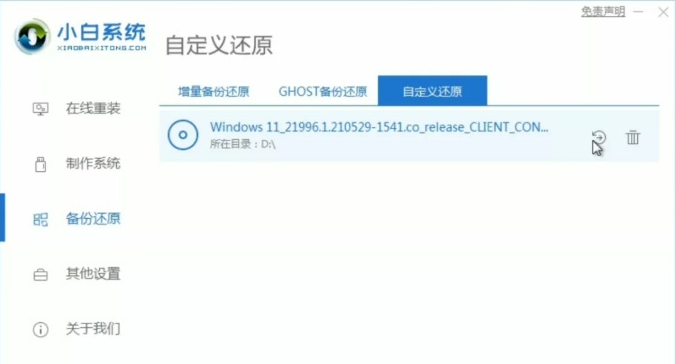
4.下一步中点击install.win
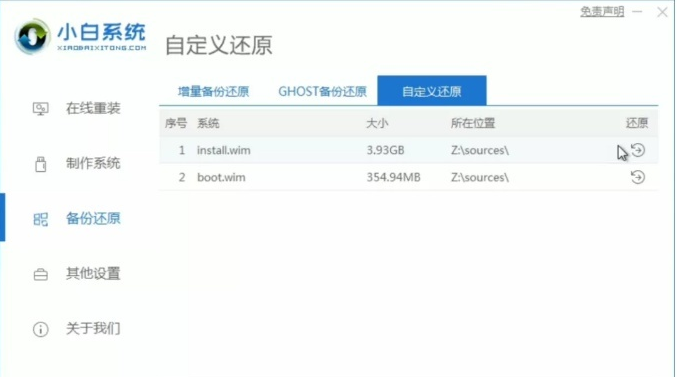
5.选择好之后就点击windows11,小白软件就会帮助我们下载相关的pe,然后耐心等待下载完成之后重启电脑。

6.重启计算机之后我们选择小白的pe进入到pe系统当中。
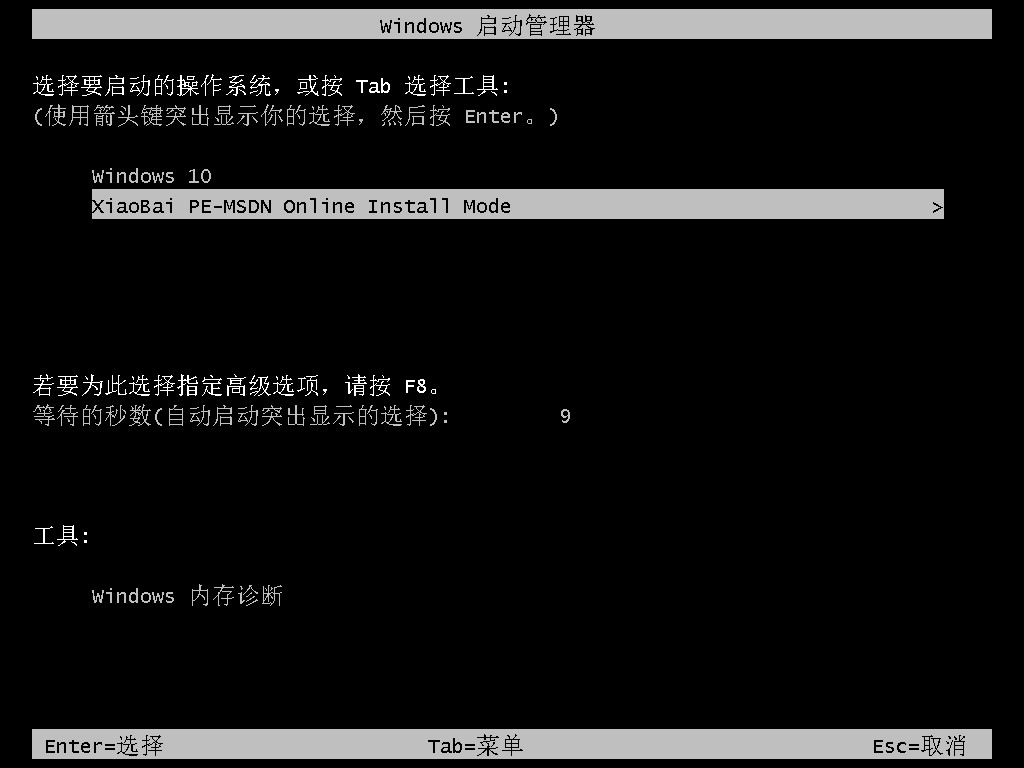
7.进入到pe系统之后就开始自动进行windows11系统的安装啦。

8.安装完成之后就继续重启电脑,接着就会进入到系统环境步骤界面,我们要进行一系列的设置。

9.最后等待系统安装完成就能进入到windows11系统的桌面啦。
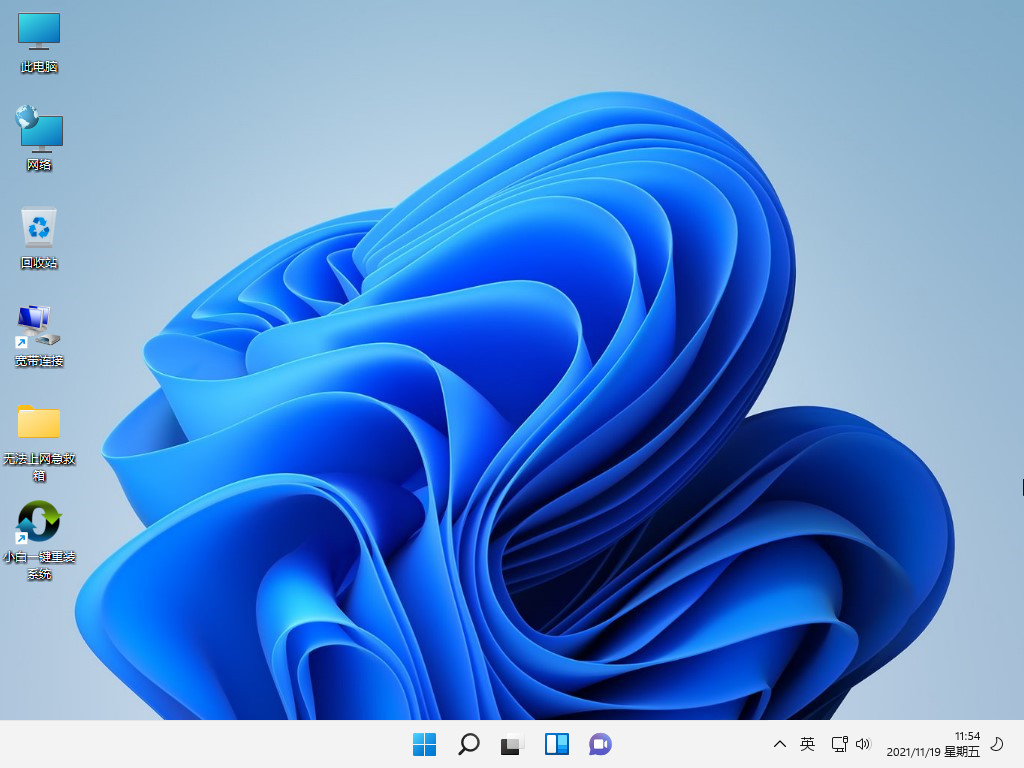
总结
以上就是重装win11系统的全部步骤啦,是不是非常简单呢,希望对你有所帮助。
 有用
26
有用
26


 小白系统
小白系统


 1000
1000 1000
1000 1000
1000 1000
1000 1000
1000 1000
1000 1000
1000 1000
1000 1000
1000 0
0猜您喜欢
- win11开机页面的名字怎么改教程..2022/10/17
- 电脑系统安装win11系统的方法..2023/04/12
- 为什么win11不流畅的具体介绍..2022/02/03
- 电脑华硕a555l支持win11么2022/10/21
- win11官方原版下载地址介绍2022/02/04
- win11安装安卓app的步骤教程2021/12/17
相关推荐
- WIN11任务管理器官方安装方法..2022/03/06
- 蓝牙驱动异常怎么修复win11系统..2022/10/21
- win11专业版和企业版有什么区别哪个好..2021/12/02
- win11笔记本wifi功能消失了怎么解决..2022/04/01
- win11关闭防火墙和杀毒软件的方法..2022/05/31
- 更新win11后电脑卡顿怎么办的解决方法..2021/12/27

















